Όταν τα Windows 10 κυκλοφόρησαν για πρώτη φορά στο ευρύ κοινό, είχαν πολλές δυνατότητες που δεν λειτουργούσαν σωστά ή που δεν είχαν αναπτυχθεί πλήρως. Ορισμένες από αυτές τις δυνατότητες λειτουργούσαν εάν είχατε τηλέφωνο Windows, κάτι που κανείς δεν το κάνει πραγματικά. Το Quiet Hours ήταν ένα από αυτά τα χαρακτηριστικά. Ήταν η έκδοση των Windows 10 του Do Not Disturb, αλλά ήταν κάτι περισσότερο από μια εναλλαγή. Τώρα, 2 χρόνια μετά την αρχική της κυκλοφορία, η Microsoft σάς επιτρέπει επιτέλους να προσαρμόσετε τις ώρες ησυχίας. Το χαρακτηριστικό έχει μετονομαστεί σε Focus Assist και τώρα κάνει μερικά ακόμη κόλπα.
Το Focus Assist δεν έχει κυκλοφορήσει ακόμη στο σταθερό κανάλι κυκλοφορίας των Windows 10. Είναι διαθέσιμο μόνο στο Windows 10 Insider Build 17083. Δεν υπάρχει ακόμη ημερομηνία για το πότε θα κυκλοφορήσει η δυνατότητα σε όλους τους άλλους. Πιθανότατα θα είναι μέρος μιας σημαντικής ενημέρωσης των Windows 10 που μπορούμε να περιμένουμε το πρώτο εξάμηνο του 2018. Άλλα σημαντικά χαρακτηριστικά που θα περιμένουμε με ανυπομονησία στην επόμενη σημαντική ενημέρωση των Windows 10 περιλαμβάνουν τη λειτουργία Timeline.
Προσαρμογή ωρών ησυχίας (Βοήθεια εστίασης)
Για να προσαρμόσετε τις ώρες ησυχίας, ανοίξτε την εφαρμογή Ρυθμίσεις. Μεταβείτε στην ομάδα ρυθμίσεων συστήματος και θα δείτε μια νέα καρτέλα που ονομάζεται Βοήθεια εστίασης. Το Focus Assist έχει τρεις λειτουργίες. Απενεργοποίηση, Μόνο προτεραιότητα και Μόνο συναγερμοί.
Η λειτουργία Off είναι αυτονόητη και η λειτουργία Alarms είναι βασικά η λειτουργία ‘On’ χωρίς τίποτα εκτός από τους συναγερμούς σας να χτυπούν όταν είναι ενεργοποιημένος. Η λειτουργία Μόνο προτεραιότητα είναι αυτή που θέλετε να δείτε πιο προσεκτικά. Σας επιτρέπει να ενεργοποιήσετε το Quiet Hours/ Focus Assist, αλλά να προσθέσετε εξαιρέσεις στις οποίες οι ειδοποιήσεις μπορούν να εμφανίζονται στην οθόνη σας κατά τη διάρκεια αυτών των ωρών.
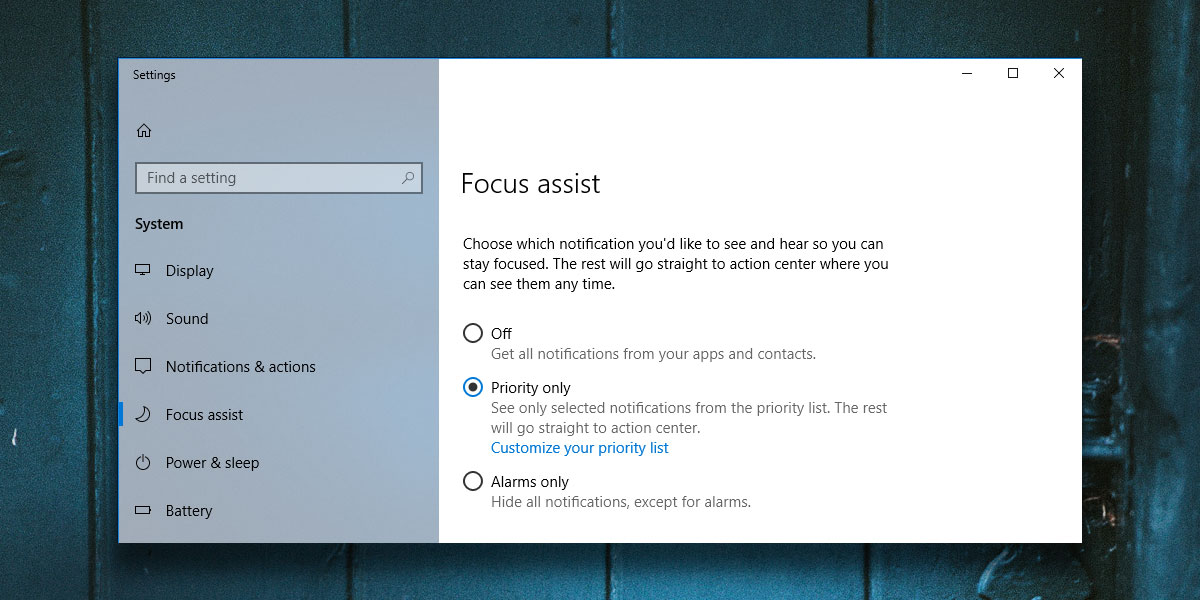
Μπορείτε να ενεργοποιήσετε μη αυτόματα το Focus Assist από το Κέντρο ενεργειών, αλλά μπορείτε επίσης να προγραμματίσετε πότε θα πρέπει να ενεργοποιηθεί από τον ίδιο πίνακα ρυθμίσεων.
Κάντε κύλιση προς τα κάτω στη σελίδα του Focus Assist και θα δείτε Αυτόματους κανόνες που μπορείτε να διαμορφώσετε για το Focus Assist. Ο κανόνας «Κατά τη διάρκεια αυτών των ωρών» σάς επιτρέπει να ορίσετε τις «ωρές ησυχίας» σας, δηλαδή πότε θα πρέπει να ενεργοποιείται αυτόματα το Focus Assist. Μπορείτε επίσης να ενεργοποιήσετε τις επιλογές για την ενεργοποίηση του Focus Assist όταν αντιγράφετε την οθόνη σας ή όταν παίζετε ένα παιχνίδι.
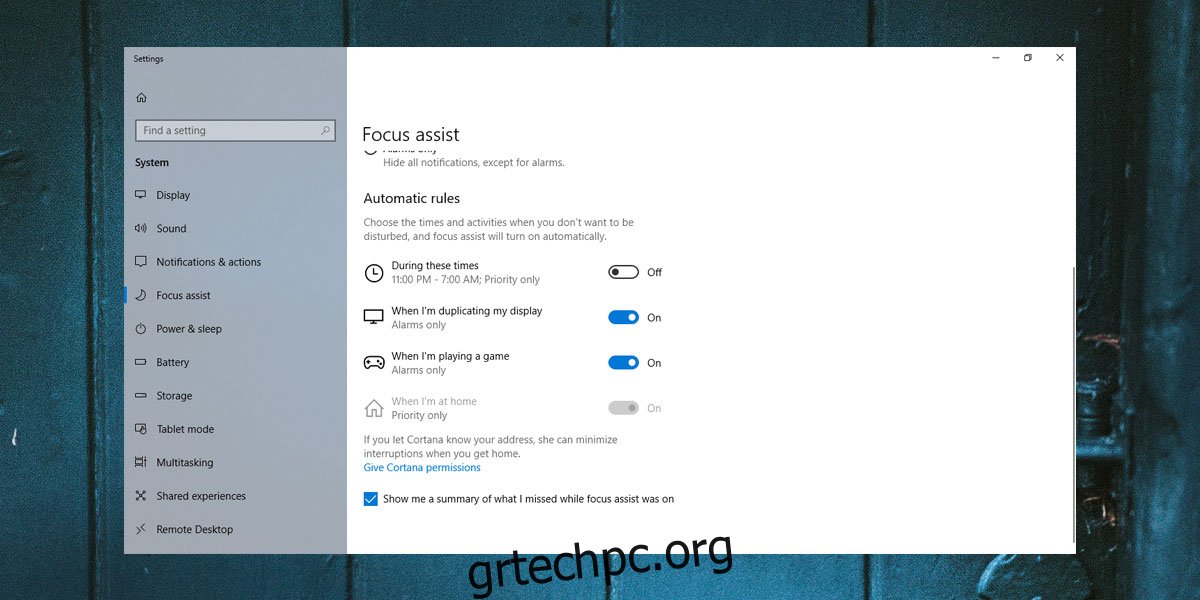
Τέλος, θα θελήσετε επίσης να ενεργοποιήσετε την επιλογή “Δείξε μου μια σύνοψη των όσων έχασα όταν ήταν ενεργοποιημένη η υποβοήθηση εστίασης”.
Μπορείτε να ενεργοποιήσετε και να απενεργοποιήσετε γρήγορα το Focus Assist από το Action Center. Το εικονίδιο ρύθμισης για το Focus Assist στο Action Center είναι το ίδιο με αυτό που χρησιμοποιήθηκε για τις ώρες ησυχίας.
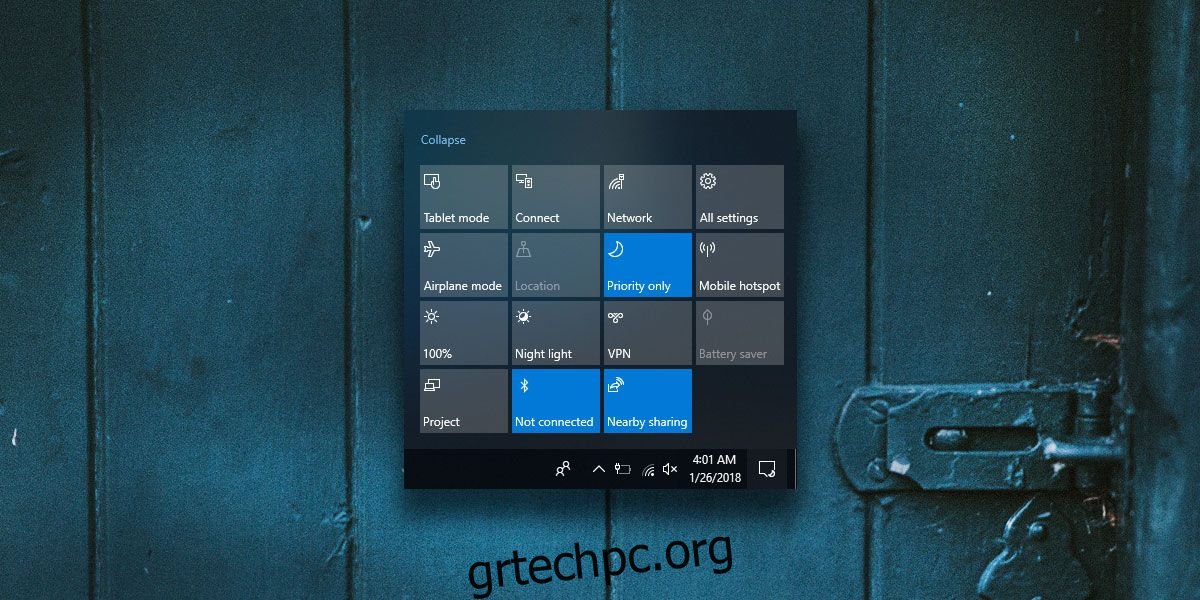
Η Microsoft αφιέρωσε χρόνο για να προσθέσει αυτές τις ρυθμίσεις, αλλά δεν έχασε τίποτα. Το Focus Assist είναι η λειτουργία Do Not Disturb που χρειάζονταν οι χρήστες των Windows 10.
